word文档怎么下划线而不打字 在Word文档中没有文字的位置如何添加下划线
在使用Word文档编辑时,我们经常需要在特定位置添加下划线,以突出某些内容或进行分隔,但有时候我们可能希望在文档中的空白处添加下划线,而不想输入任何文字。在Word文档中如何实现这个需求呢?实际上Word提供了一个简便的方法来实现这一目标。我们只需在所需位置插入一个空格,然后将该空格的字体颜色与背景色设为相同,就可以实现在没有文字的位置添加下划线了。这种方法简单易行,不但能够满足我们的需求,还能使文档的格式更加美观。
具体步骤:
1.打开需要添加下划线的文档。如果下划线的长度不同,有以下两种方式解决问题。
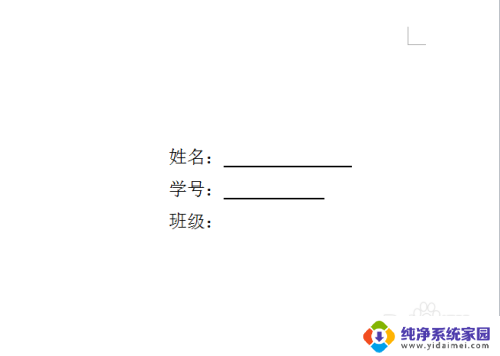
2.方法一:首先将光标放在需要添加下划线的位置,然后敲击空格键。会发现没有显示下划线。
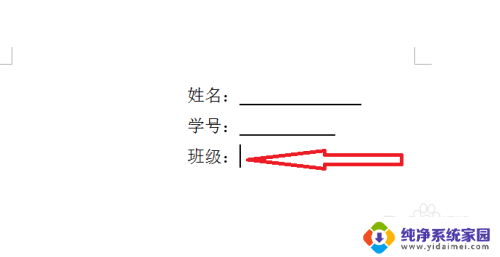
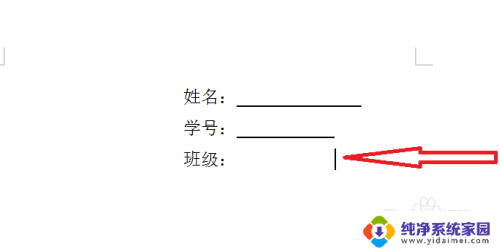
3.然后选中刚刚敲击产生的空格
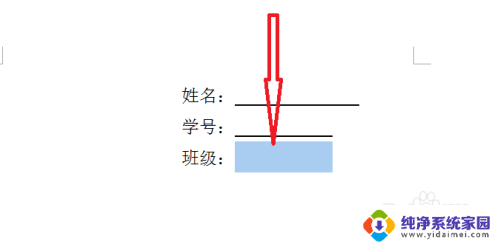
4.在菜单栏中选择“开始”,找到有下划线标志的U,点击。这时,刚刚敲击的空格就有了下划线。如果不等长,可以直接敲击或删除空格来调节。
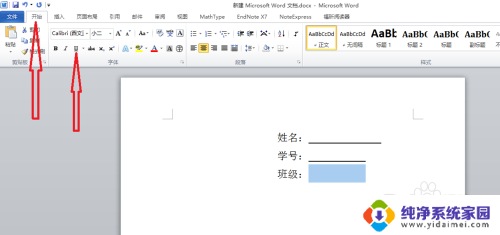
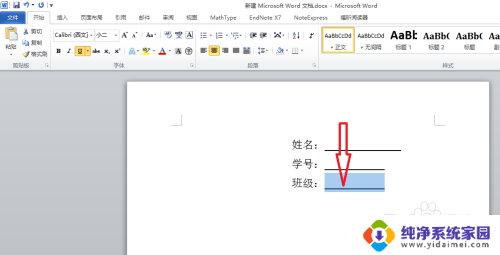
5.方法二:若是由于word设置限制了下划线的显示限制,可以更改设置。
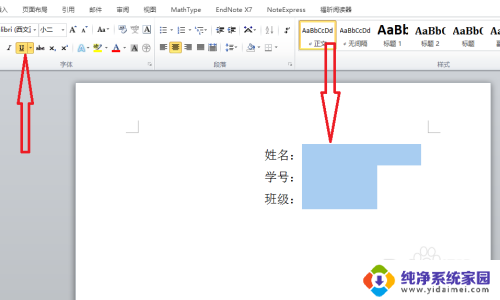
6.点击word窗口左上角的“文件”按钮。
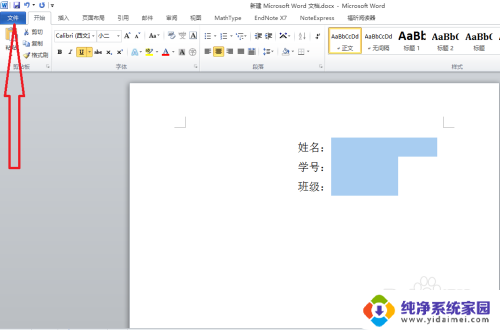
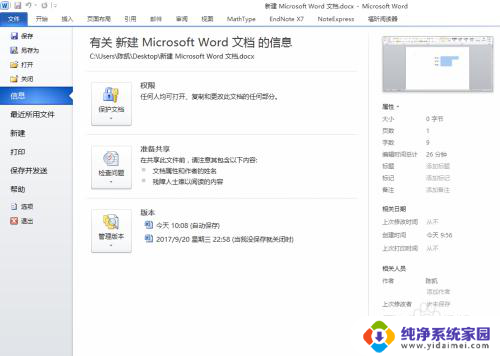
7.在弹出的对话框中点击“选项”
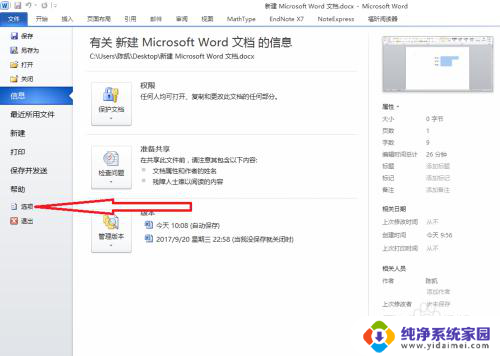
8.在弹出的对话框中点击“高级”,然后拉到最底端。
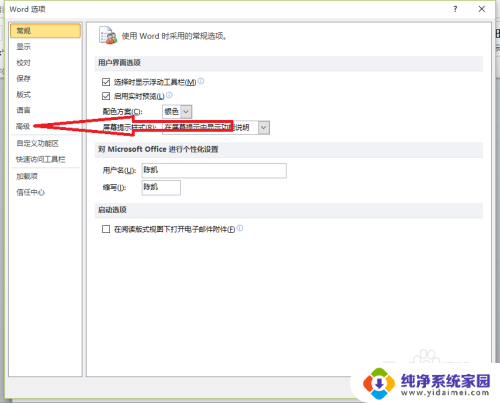
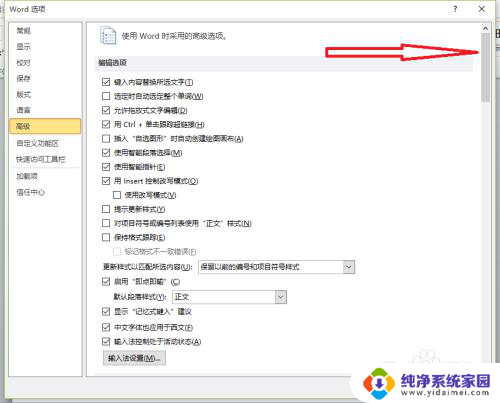
9.点击“版式选择”,下拉到底端。找到“为尾部空格添加下划线”一项
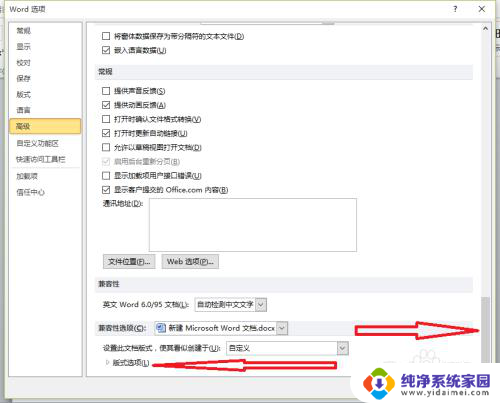
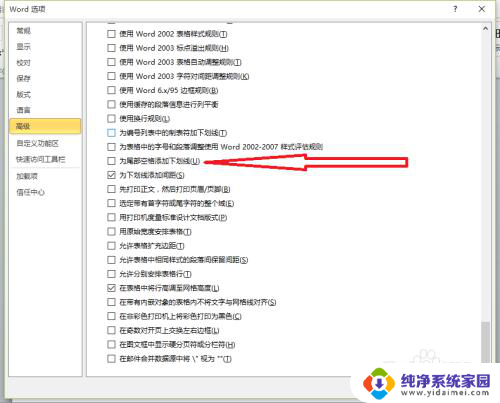
10.点击该项前面的方框,然后点击确定。
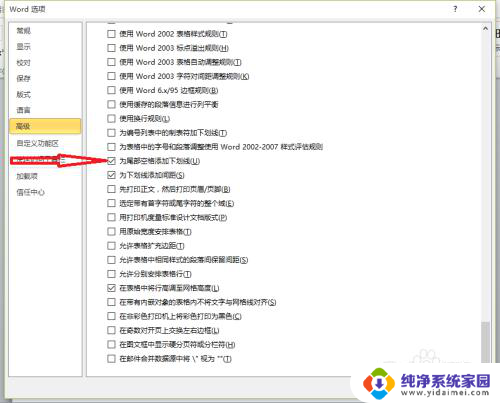
11.这时,尾部的空格就添加了下划线了。如果长度不同可以通过增删空格解决。
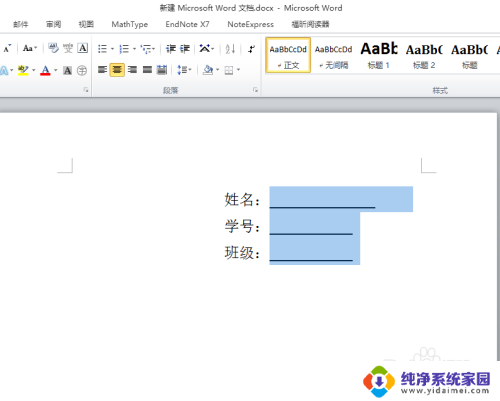
以上就是word文档如何添加下划线而不需要输入文字的全部内容,对于不了解的用户,可以按照小编的方法来操作,希望能够帮助到大家。
- 上一篇: 打印出来的有重影 打印机打印出的图片有重影怎么解决
- 下一篇: wps怎么算工龄 wps工龄怎么计算
word文档怎么下划线而不打字 在Word文档中没有文字的位置如何添加下划线相关教程
- 如何在word文档中添加下划线 Word如何添加下划线设置
- word文档中下划线怎么添加 word里如何添加下划线样式
- word怎么在文字后面加下划线 Word文本如何添加下划线
- word怎么加入不带字的下划线 在word中没有文字的地方如何添加下划线
- word文档如何设置下划线 word如何添加下划线和删除线
- word怎么设置空白下划线 word文档如何在文字下方添加空白下划线
- 自带下划线怎么删除 如何删除Word文档字体中的下划线
- word文档怎么在下划线上打字 如何在 Word 文档的下划线上输入内容
- word下划线怎么去掉 word文档字体自动出现下划线如何删除
- word文档中下划线怎么设置 word如何使用下划线
- 笔记本开机按f1才能开机 电脑每次启动都要按F1怎么解决
- 电脑打印机怎么设置默认打印机 怎么在电脑上设置默认打印机
- windows取消pin登录 如何关闭Windows 10开机PIN码
- 刚刚删除的应用怎么恢复 安卓手机卸载应用后怎么恢复
- word用户名怎么改 Word用户名怎么改
- 电脑宽带错误651是怎么回事 宽带连接出现651错误怎么办